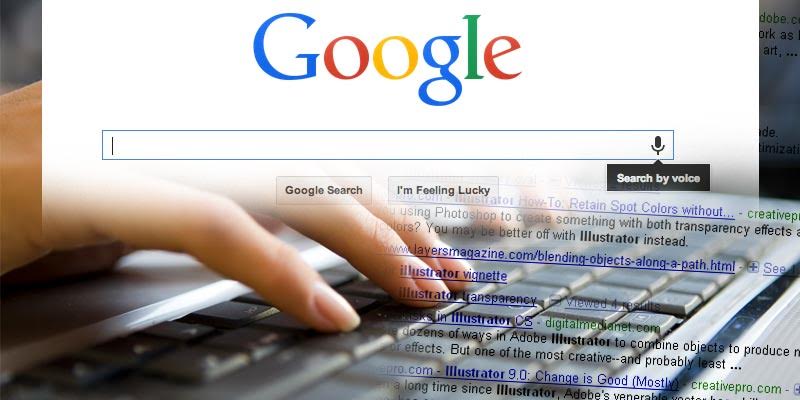fSer un habitante de Internet significa que probablemente tenga una cuenta de Google, y usar una cuenta de Google significa que una empresa de la que realmente no sabe mucho tiene a mano mucha de su información personal e historial de búsqueda. Las preocupaciones sobre la privacidad y la seguridad son un gran problema para los usuarios modernos de Internet y, por esa razón, es posible que desee saber cómo eliminar el historial de Google de forma permanente.
Borrar su historial de búsqueda de Google
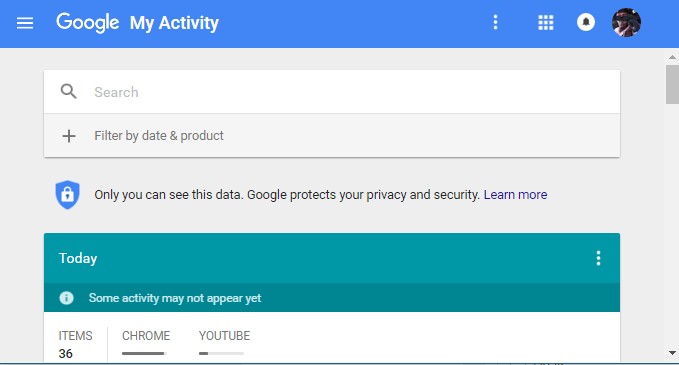
Cuando la mayoría de las personas quieren borrar el historial de Google, generalmente significa que quieren borrar su historial de «búsqueda» de Google y no toda la información de su aplicación de Google (aunque profundizaremos más en eso más adelante en este artículo). Para eliminar cualquier dato del historial de los servidores de Google, deberá comenzar por ir a Mi actividad de Google página.
Ahora que lo ha hecho, observe el «Filtrar por fecha y producto» justo debajo de la barra de búsqueda en la pantalla. Haga clic en eso y obtendrá una ventana emergente que se parece a la siguiente.
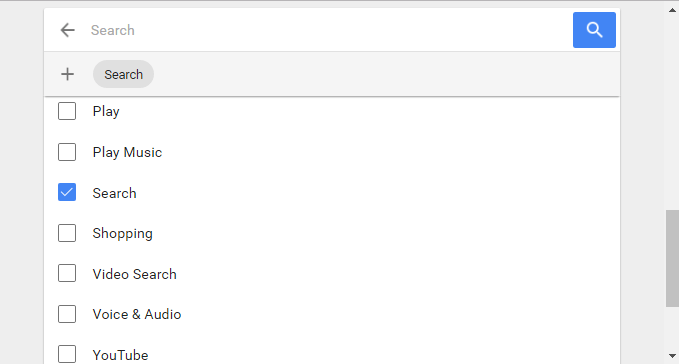
“Todo el tiempo” se seleccionará en la parte superior de forma predeterminada. Puedes ajustar eso como quieras. Desplácese hacia abajo en las opciones de los productos de Google para seleccionar «Buscar», luego haga clic en el botón Buscar en la parte superior de la pantalla. Esto le presentará una lista de toda su actividad de búsqueda.
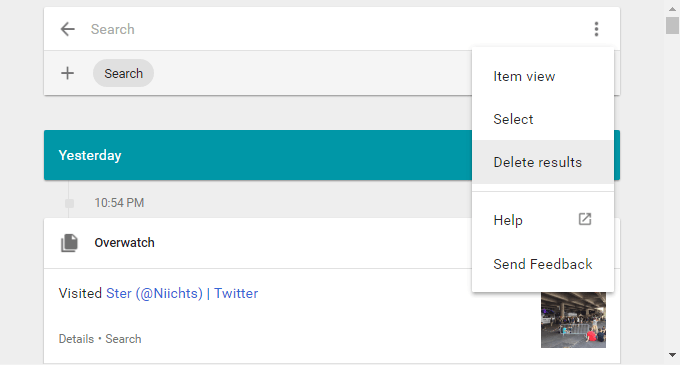
Ahora todo lo que tiene que hacer es hacer clic en el ícono Opciones en la barra de búsqueda y luego en «Eliminar resultados» para purgar su historial de búsqueda. De manera predeterminada, esto eliminará todo su historial de búsqueda de Google: ¡asegúrese de agregar un filtro si eso no es lo que desea hacer!
Borrar el historial de aplicaciones individuales de Google
Por supuesto, tal vez no quieras borrar tu historial de búsqueda. En su lugar, es posible que desee borrar el historial de una aplicación de Google en particular o el historial de varias aplicaciones. Afortunadamente, también puede hacer esto aquí, casi de la misma manera.
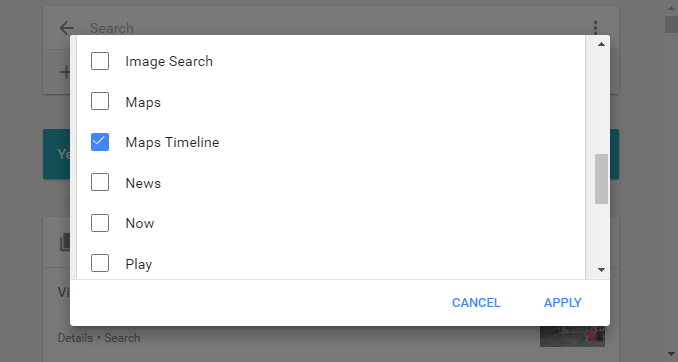
Abra sus Filtros nuevamente y busque el historial del producto del que desea deshacerse. En esta captura de pantalla, elegí borrar el historial de Google para su línea de tiempo de Maps, que registra todos los lugares en los que he estado con mi teléfono Android. Muchas personas consideran que cosas como esta son espeluznantes, por lo que es comprensible al cien por cien si decides eliminarlo.
Finalmente, tal vez haya terminado con Google por completo o desee comenzar de nuevo con un historial claro en su cuenta. En cualquier caso, lea a continuación para descubrir cómo borrar el historial de Google por completo.
Borrar el historial de Google por completo
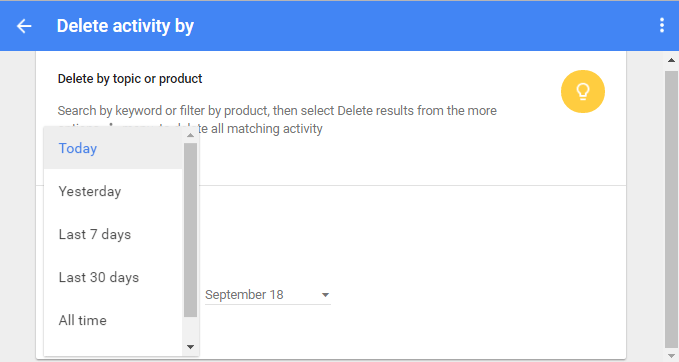
¡Es hora de borrar todo! Esto eliminará casi todos los datos que Google tiene sobre usted además de la información básica de su cuenta de Google. Para llegar a la página para hacer esto, simplemente haga clic aquí.
En la opción «Eliminar por fecha», puede elegir cómo desea deshacerse de su historial de Google. Si está listo para purgar todo por completo, haga clic en la opción «Todo el tiempo» y luego en el botón «Eliminar» para dejar que se rompa.
Conclusión
Esperamos que este artículo te haya dado una idea de cómo eliminar tu historial de Google, en caso de que lo necesites. Si está utilizando este tutorial, ¿por qué no habla a continuación y explica los motivos? ¡Nos encantaría saber de usted!